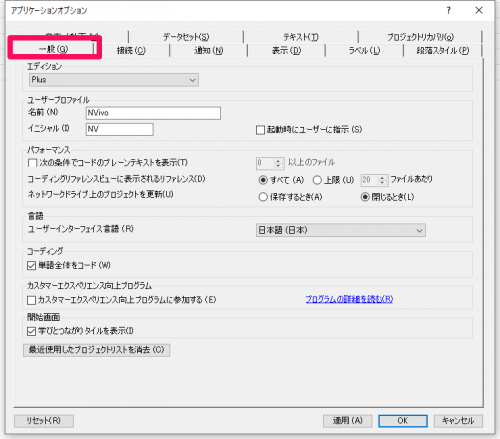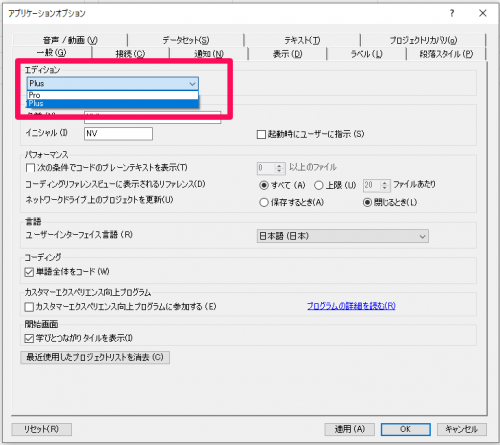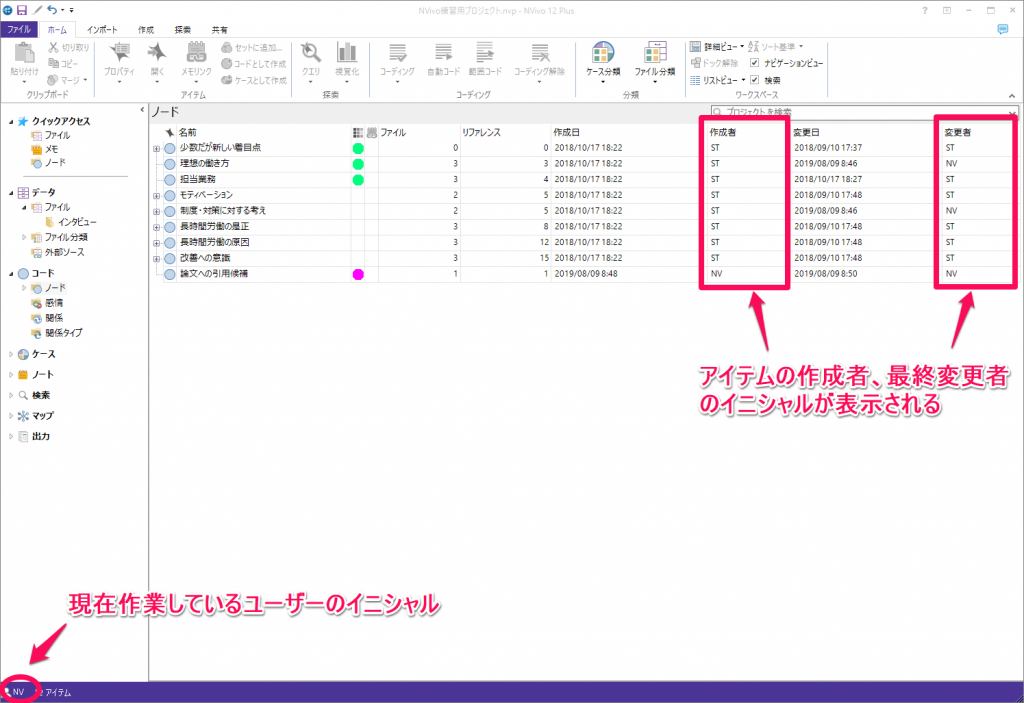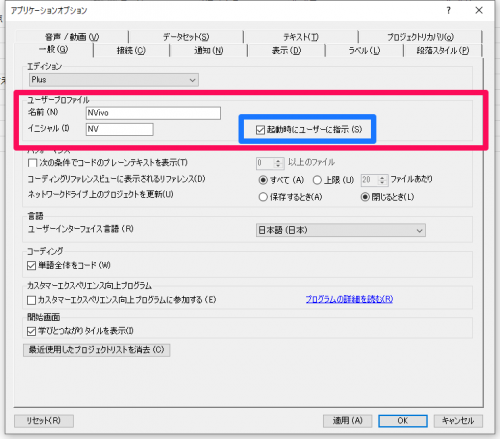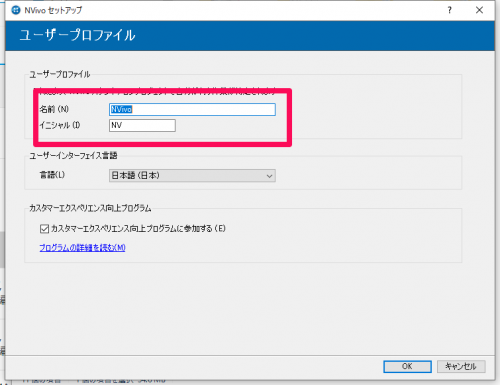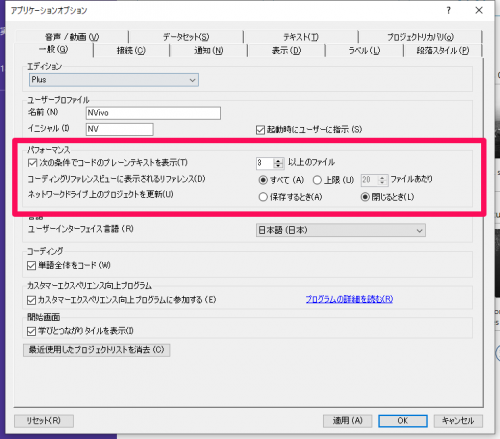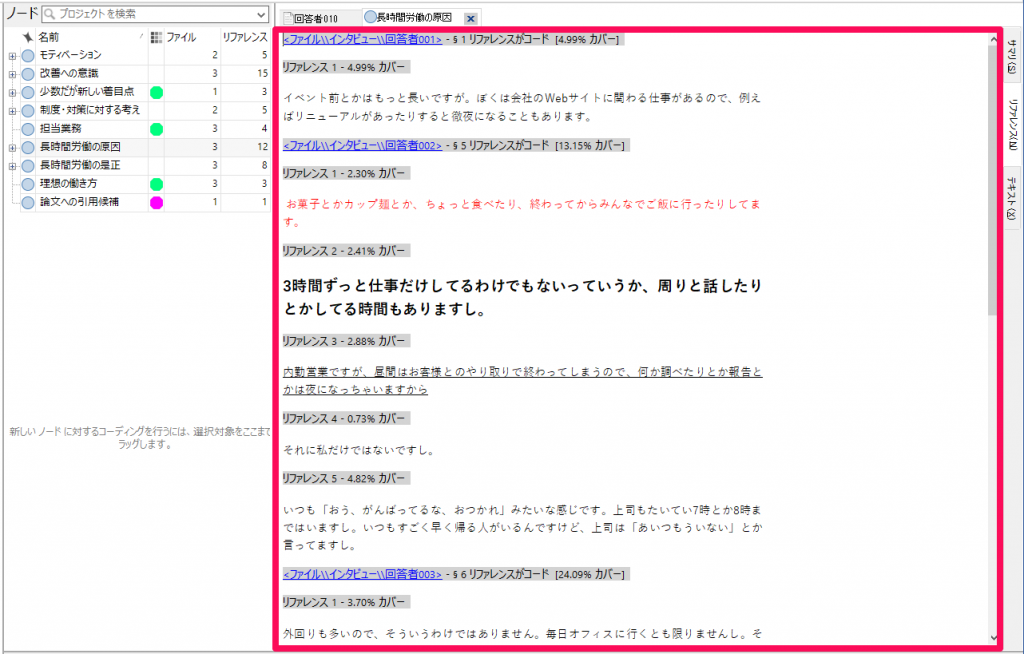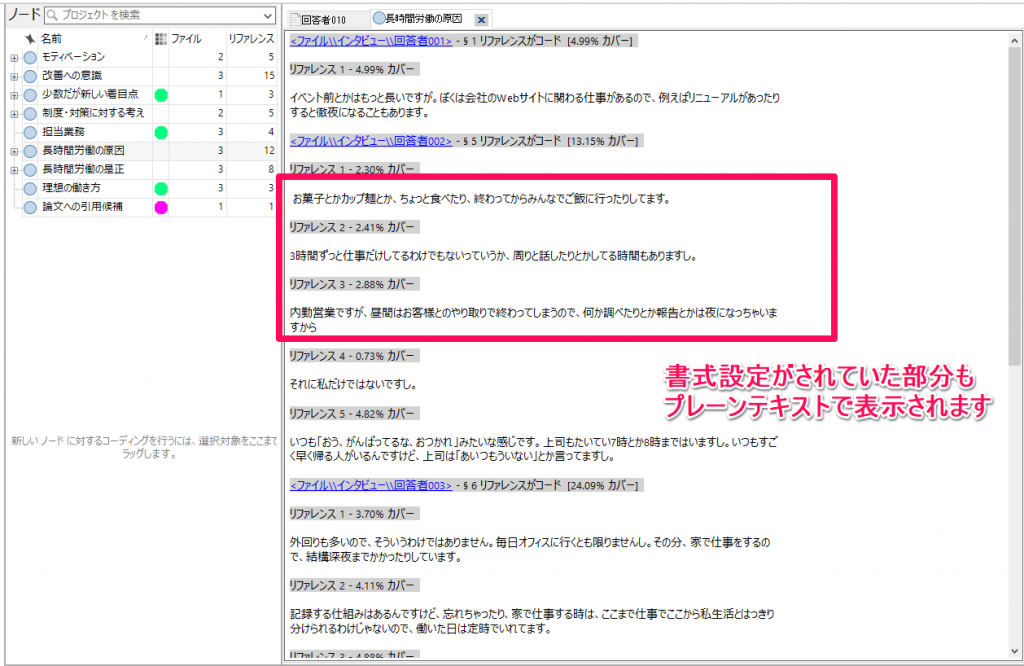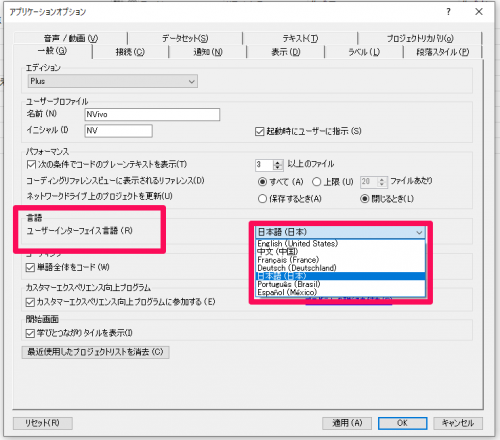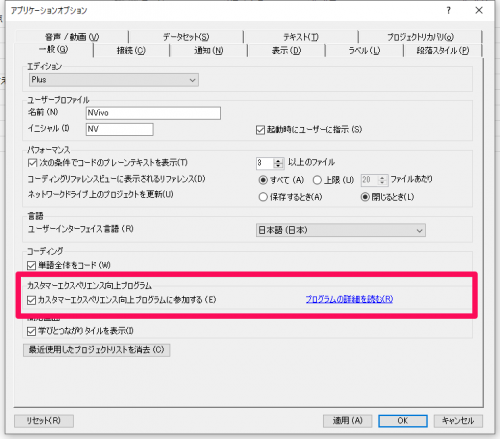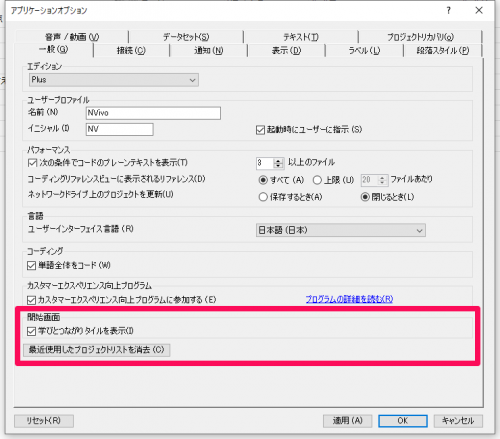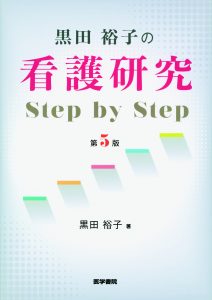NVivo – オプション設定のまとめ その2
ユーザープロファイルや言語など、全般的な設定 – [一般]タブ
NVivoを使っていて「あれ?」という時はオプション設定を確認、変更で解決することが多々あります。「頻出語に英単語しか出てこない」「インターフェイスを日本語以外に切り替えたい」「プロジェクトファイルをパスワードで保護したい」などなど・・・。
NVivoのオプション設定を、数回にわたってご紹介。第2回目はアプリケーションオプションの[一般]タブで設定できることを確認していきます。
エディション
NVivo for Windowsは、バージョン11から必要な機能に応じでエディションを選べるようになっています。NVivo 12 for Windowsでは、Plusまたは、Proを選択できます。
上位エディションであるPlusのライセンスをお使いの方は、Proに変更することができますが、ProのライセンスでPlusを使用することはできませんので、ご注意ください。試用版をお使いの場合は切り替えてお試しいただけます。
PlusとProの機能比較はこちらをご覧ください。
ユーザープロファイル
NVivoは以下のように作業者を記録しています。
ここで使用されるユーザー情報を[ユーザープロファイル]で設定できます。
1台のPCを複数のユーザーが使用する可能性がある場合や、複数のイニシャルを使い分ける場合などは、[起動時にユーザーに指示]にチェックを入れておくと便利です。
チェックを入れておくとNVivoを起動する度にユーザープロファイルを確認、必要に応じて変更できます。
パフォーマンス
NVivoプロジェクトファイル内のデータやアイテムが増えてくると、動きが遅くなる場合があります。そんな時はここの設定を見直してみるのも良いかもしれません。
次の条件でコードのプレーンテキストを表示
ノードをダブルクリックしてコーディングされたリファレンスを表示する際、さまざまな形式のデータを一覧で表示するために時間がかかる場合があります。ここにチェックを入れておくと、指定したファイル数以上からコーディングされている場合、プレーンテキストで表示されるようになるため、素早くノードを展開できます。
標準設定では上のように、ファイルで設定されている書式(フォントのサイズや色など)を含め表示されます。
次の条件でコードのプレーンテキストを表示にチェックを入れ、3ファイル以上を指定してみます。
書式が設定されていた部分もプレーンテキストで表示されました。この指定をしておくと、ノードの展開にかかる時間を短縮できます。
コーディングリファレンスビューに表示されるリファレンス
ノードや行列コーディングクエリのセルをダブルクリックして展開する際、標準設定ではそこに該当する全てのリファレンスが表示されます。ここでリファレンス数を指定しておくと、表示する1ファイルあたりのリファレンス数を制限することができます。
ネットワークドライブ上のプロジェクトを更新
ネットワークドライブを利用することも多いと思います。その場合、ネットワーク上のプロジェクトを更新(保存)するタイミングを選択できます。
標準設定では、NVivoプロジェクトを閉じた時にネットワークドライブにアップロードされる設定になっています。保存の度にネットワークドライブ上のプロジェクトも更新するよう設定変更が可能です。
言語
ユーザーインターフェイスの言語を設定できます。ここで設定後、NVivoを再起動するとインターフェイス言語が変更されます。
コーディング
英語などの場合、例えば「quick brown fox」をコーディングしたい時に操作を誤って「ick brown fox」と選択してしまった場合も、ここにチェックが入っていればNVivoが自動的に判断して「quick brown fox」をコーディングしてくれます。
ただ、残念ながら、この機能は日本語データではあまり関係ないかもしれません。
カスタマーエクスペリエンス向上プログラム
カスタマーエクスペリエンス向上プログラムは、NVivoの使用状況を自動的に収集し、その情報を機能や品質、パフォーマンスの向上に役立てるためのものです。参加を希望しない場合はここでチェックを外します。
開始画面
NVivoを立ち上げた時の初期画面に関する設定です。